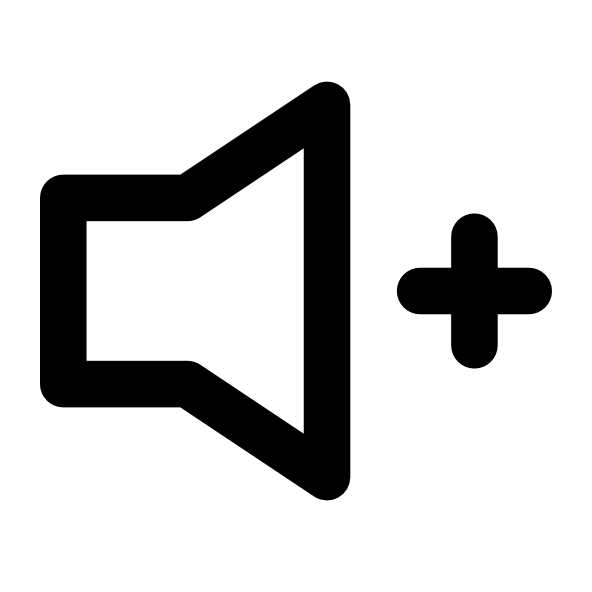
У цяперашні час для рэдагавання файлаў MP3 няма неабходнасці пампаваць якія-небудзь праграмы або прыкладання. Каб выканаць такія дзеянні, як абрэзка частцы кампазіцыі, павелічэнне гучнасці або іх змяншэння, а таксама многія іншыя, досыць скарыстацца адным з спецыялізаваных онлайн-сэрвісаў.
Павялічваем гучнасць трэка онлайн
Існуе шмат сэрвісаў, дзе можна выканаць патрабаваную задачу. Далей у артыкуле разгледзь самыя зручныя з іх.Спосаб 1: MP3 Louder
Дадзены вэб-сэрвіс валодае мінімальным функцыяналам, накіраваным непасрэдна на ўзняцце ўзроўню гучнасці. Інтэрфейс рэдактара складаецца ўсяго з чатырох пунктаў меню. Для атрымання выніку неабходна скарыстацца кожным з іх.
Перайсці да MP3 Louder

- Каб дадаць трэк на сэрвіс, у першым радку націсніце на тэкставую спасылку «Адкрыць». Пасля гэтага ў «Правадыру» знайдзіце тэчку з патрэбнай кампазіцыяй, адзначце яе і клікніце па кнопцы «Адкрыць».
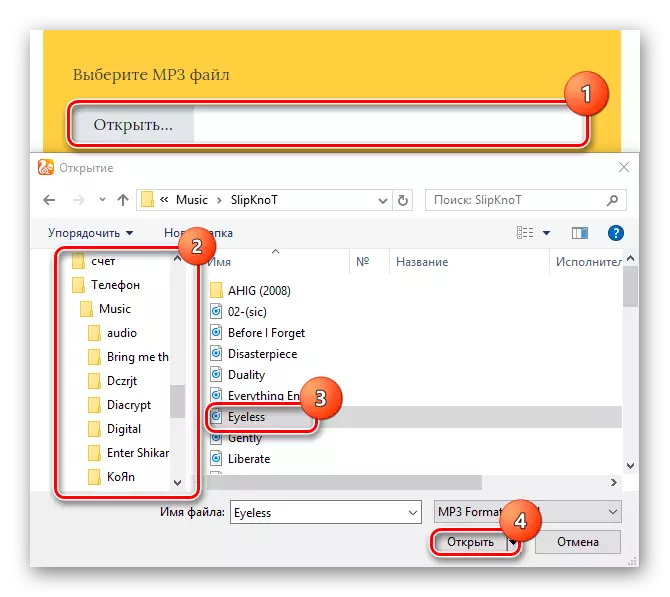
- Следам абярыце пункт «Павялічыць гучнасць».
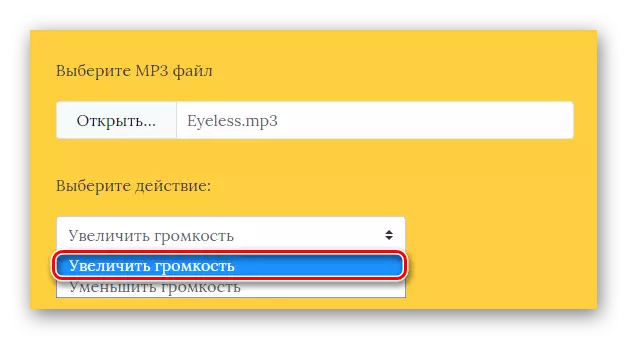
- Трэцім крокам у выпадальным спісе выберыце неабходную колькасць дэцыбел для павелічэння гучнасці. Па змаўчанні абрана рэкамендуемае значэнне, але вы можаце паэксперыментаваць з вялікімі лічбамі.
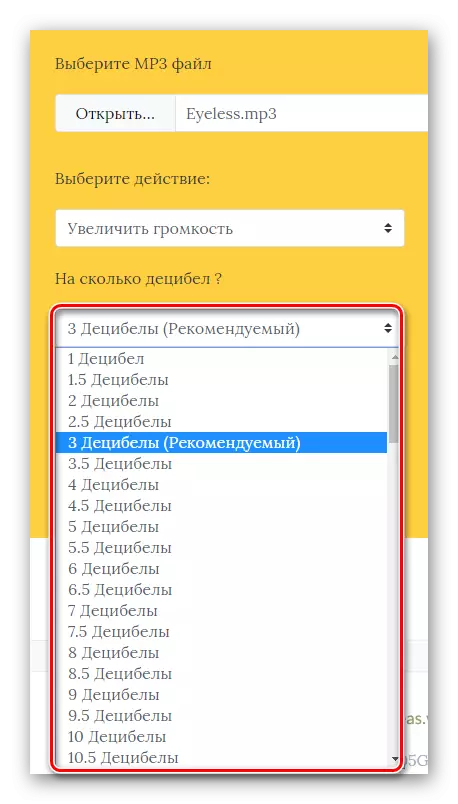
- Далей пакіньце параметр як ёсць, каб зрабіць левы і правы канал аднолькава гучнымі, або абярыце адзін з іх, калі неабходна павялічыць толькі яго.

- Затым націсніце на кнопку «Загрузіць зараз».
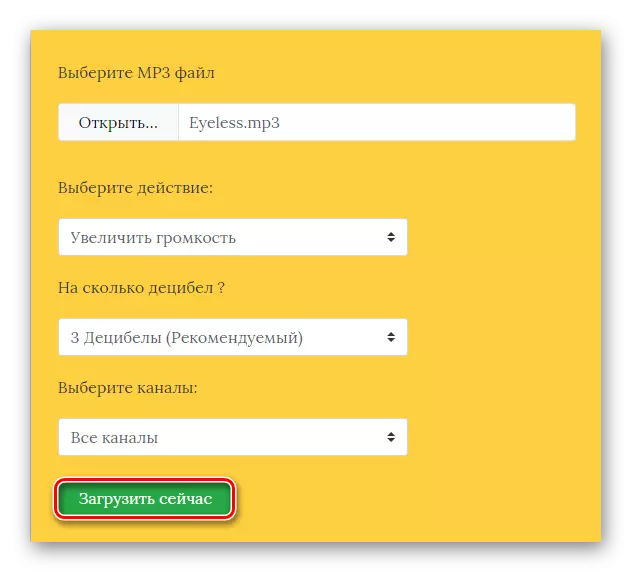
- Пасля некаторага часу апрацоўкі песні ў верхняй частцы рэдактара з'явіцца радок з інфармацыяй аб завяршэнні працэсу, а таксама будзе прадастаўлена спасылка для запампоўкі файла на прыладу.
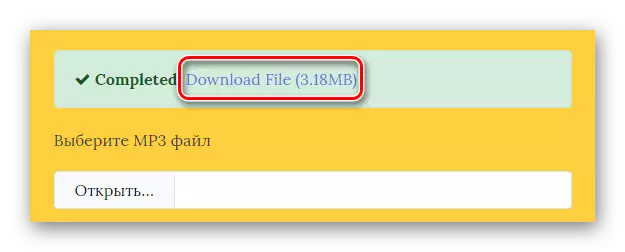
Такім нескладаным чынам вы зрабілі ціхую песню гучней, не звяртаючыся да складаным праграмам.
Спосаб 2: Splitter Joiner
Вэб-рэдактар Splitter Joiner мае шмат цікавых функцый, ёсць у іх ліку і неабходная нам - павелічэнне гучнасці.
Перайсці да Splitter Joiner
- Каб дадаць трэк на панэль рэдагавання, націсніце па ўкладцы «Mp3 | wav». Пошук і даданне аўдыёфайла адбываецца такім жа чынам, як і ў папярэднім спосабе.
- Пасля апрацоўкі рабочая панэль сэрвісу адлюструе аранжавым колерам волноформу гукавой дарожкі.
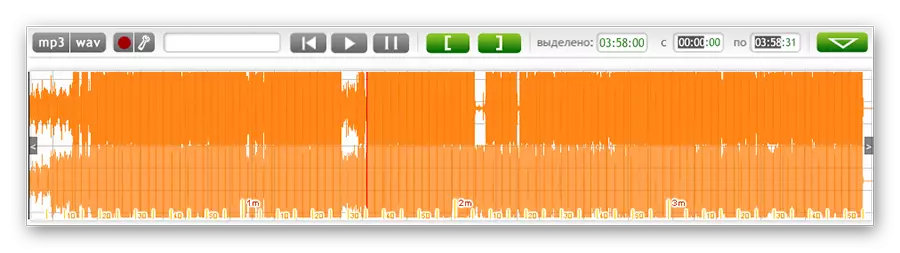
Магчымасці сэрвісу ў галіне павелічэння гучнасці даступныя ў двух варыянтах: павелічэнне магутнасці гучання з захаваннем усяго трэка або апрацоўка толькі пэўнага фрагмента з наступным яго выразанне. Спачатку разгледзім першы варыянт.
- Перш за ўсё расцягніце па краях поля рэдагавання паўзункі межаў пачатку і канца гукавой дарожкі і націсніце на зялёную кнопку ў выглядзе стрэлкі.

- Пасля гэтага адбудзецца загрузка трэка ў ніжняе поле для прымянення эфектаў. Каб выканаць патрабаванае дзеянне, зноў рассуньцеся мяжы выбару даўжыні кампазіцыі, затым клікніце па значку дынаміка. У адлюстраваў акне абярыце пажаданую пазіцыю павелічэння гучнасці, пасля чаго націсніце «ОК». Калі неабходна зрабіць гучным пэўны ўчастак, то трэба паставіць яго паўзункамі і прайдзіце тыя ж вышэйапісаныя крокі.
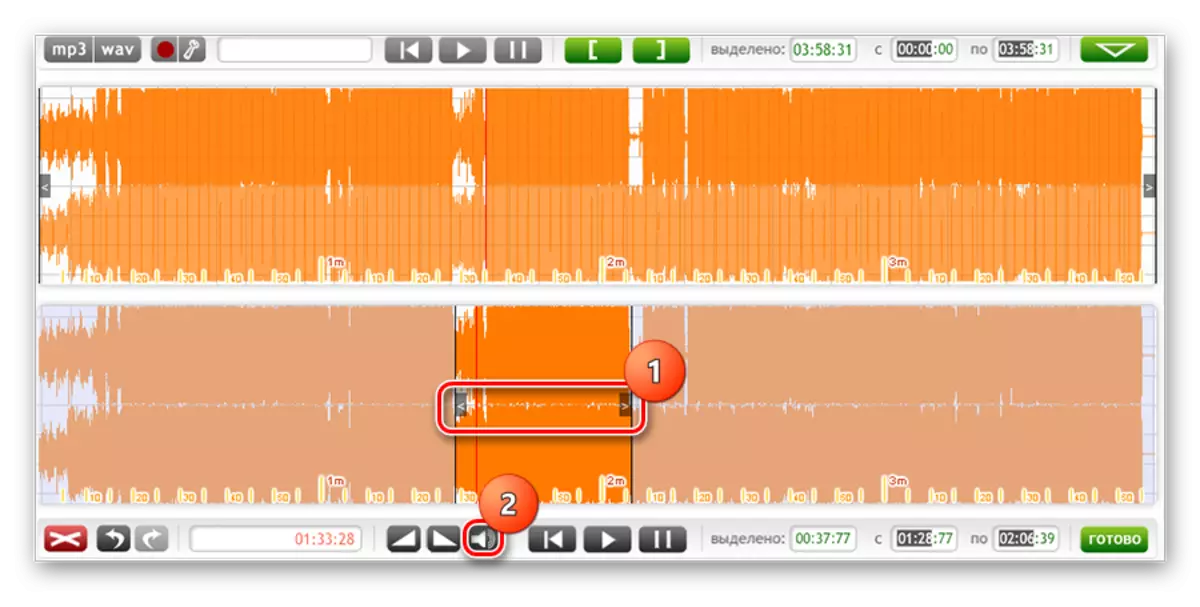
- Цяпер разбярэм варыянт з выразанне фрагмента песні. Для пераносу гукавой дарожкі ў ніжняе поле ніжэй, вылучыце вертыкальнымі межамі пачатак і канец неабходнага ўчастка і клікніце па зялёнай кнопцы ў выглядзе стрэлкі.
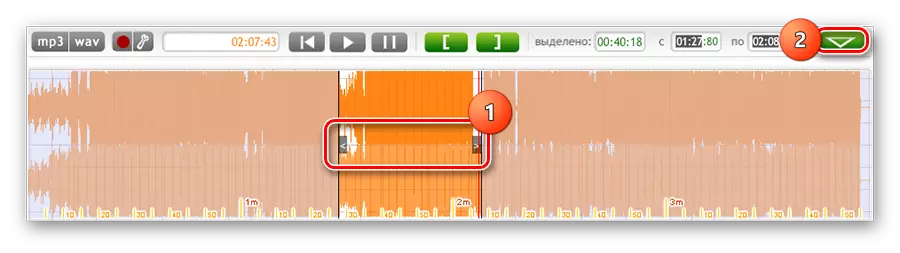
- Пасля апрацоўкі ўнізе з'явіцца гукавая дарожка ўжо выразанага фрагмента аўдыёзапісы. Для павелічэння гучнасці неабходна вырабіць сапраўды такія ж дзеянні, як названыя вышэй. Для атрымання цэлага трэка або яго выразанай часткі націсніце на кнопку «Гатова».
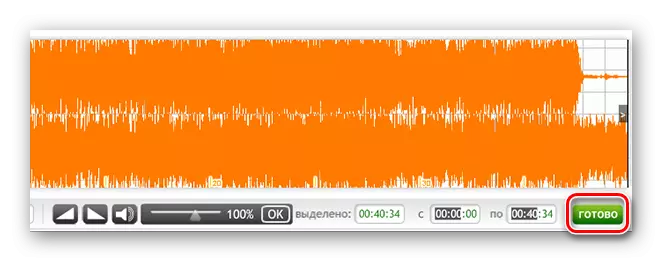
- Затым адбудзецца абнаўленне старонкі і вам будзе прапанавана спампаваць файл у фарматах MP3 або WAV або адправіць на электронную пошту.
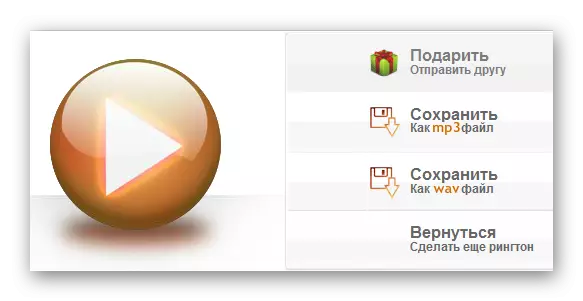

Апроч іншага, дадзены вэб-сэрвіс дае магчымасць дадання паступовага ўзрастання або згасання гучнасці, што можна прымяніць да пэўных фрагментах трэка.
Такім чынам, вы можаце зрабіць ціха запісаную кампазіцыю больш прыдатнай для праслухоўвання. Але ўлічыце, што гэта не паўнавартасныя аудиоредакторы, і калі перашчыраваць з дэцыбеламі, на выхадзе трэк можа апынуцца не лепшай якасці.
